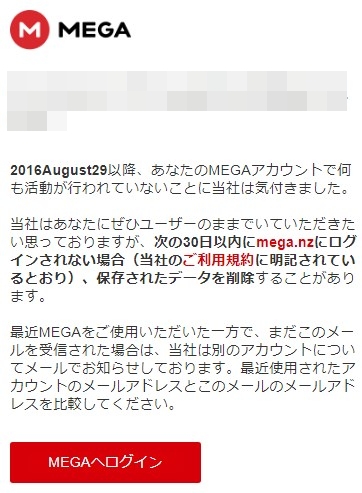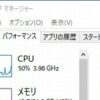クラウドへAndroid写真・動画の自動アップロード
スマートフォンに写真や動画がたくさんたまった頃に、本体やメモリが故障することが有ります。 データが消えても大丈夫なように、クラウドへの自動バックアップを用意しておきましょう。
素早く見るための目次
どのサービスを使うか
メジャーどころだと、Googleフォト、Dropbox、Flickrあたり。それぞれ特徴があります。単純にバックアップなら好みで選択。
今回は、いろいろなAndroidバージョンで安定して動くMEGAを使います。MEGAは前身はトラブルが有りましたが、新体制になってからは悪い評判もなく安定稼働しています。
MEGAの特徴
- 50GBと大容量で無料。ファイルサイズの大きい動画のアップロードも気楽にできます。
- ファイル形式に制限がないため、写真・動画以外の文書などを手動バックアップ可能。
- 動作が高速
- ファイルは端末内で暗号化されてアップロードされます。万一ファイルが漏洩してもファイルの中身を見ることは困難
- 事業の継続性は不明です。有料会員が増えて運営はいい状況だという記事は見かけました。サービス中止になったときには別の事業者に移動します。バックアップと割り切った使い方ですのでお気軽です。
- ブラウザ対応。pcのブラウザから操作すると削除など細かい操作ができます。
MEGAの設定
写真と動画の自動アップロードに絞っての設定です。
MEGAバージョン3.0.11.5 Android2.3。
アプリを起動して左上のメニューをタップし
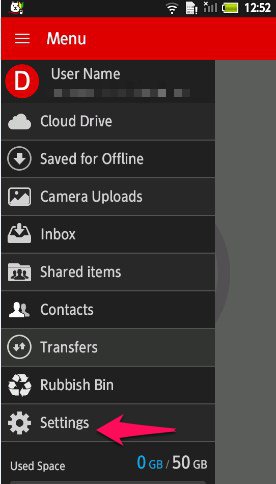
Settings をタップ
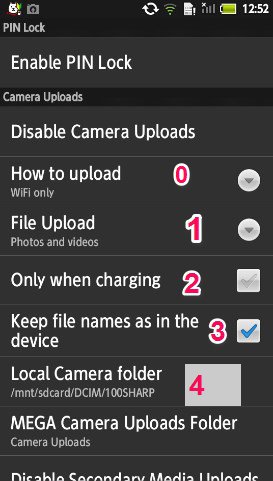
0.How to upload :WiFi only を選択。 アップロードをWiFi限定か、モバイル通信でも行うかの設定。高画質動画をモバイルで送信するとデータ量が大きくなりますので通常はWiFi onlyです。
1.File Upload:Phots and videos を選択
2.Only when charging のチェックを外す。充電中のみupload動作をさせたいときはチェックを入れる
3.Keep file names as in the devide にチェック。Android本体内に保存されているファイル名を使う設定です。 MEGAのファイル名付を使いたいときはチェックは外す
4.Local Camera folder Android内の写真や動画の入っているフォルダを指定
下にスクロールして
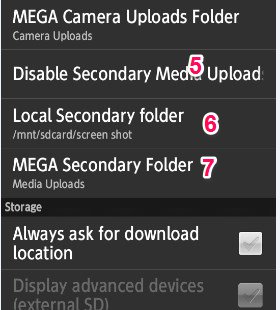
5.ここは通常、Enableとなっています。 今回はScreenShot画像も自動アプロードしたかったので、Disableにします。
6.Local Secondary folder Android内のスクリーンショット画像の保存されているフォルダを指定
7.MEGA Secondary Folder これは自動的にこのフォルダが作成されます。自分で指定したい場合はフォルダのセク制、フォルダ名を指定します。
たまに初期状態に戻る。そのときは再設定
機種というか環境によっては、初期設定に戻ることがあります。その際には上の設定を改めて行います。頻繁に起こるようならその機種・環境には合わないということですので、他のアプリを検討しましょう。
MEGAの自動アップロード動作
上の設定を行えば、Androidの写真・動画アプリで撮影したデータは、WiFi環境の場合自動的にアップロードされます。 ホーム画面上の通知領域にアップロードアイコンが表示されアップロードされていることがわかるようになっています。
傾向として、動画撮影後はなかなかアップロード動作が開始されません。すぐに開始したい場合は、適当に写真を一枚撮影してみるとアップロードが始まることが有ります。これはちょっとしたコツ。
ファイルサイズの制限は3GPファイルで試したところ1.86GBはOKです。1日あたり3GBの容量制限的なものがあるかも?
外出先などWiFi環境がない場所で、どうしてもその場でアップロードしたいときには設定画面の How to uploadでWiFi or data planを選択します。データサイズの大きさと電話会社との契約データ量を把握している人向け。
ファイル公開・共有方法
リンクの設定
MEGAアプリのファイルやフォルダへのリンク機能を使います。
リンクURLをGmailで送信する手順
ファイルを表示します。右の▼をタップしてサブメニューを表示
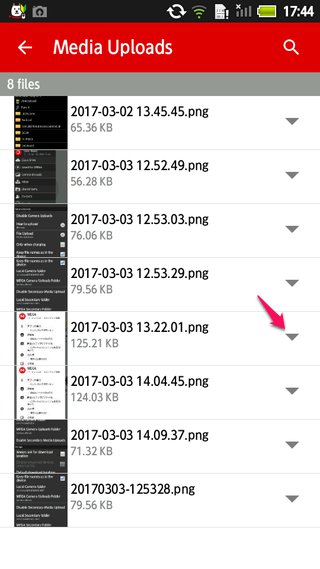
Get linkをタップ
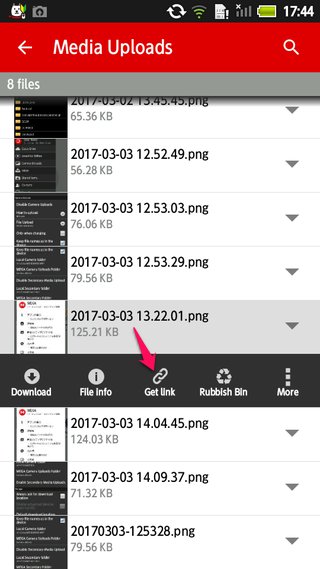
Send linkをタップ
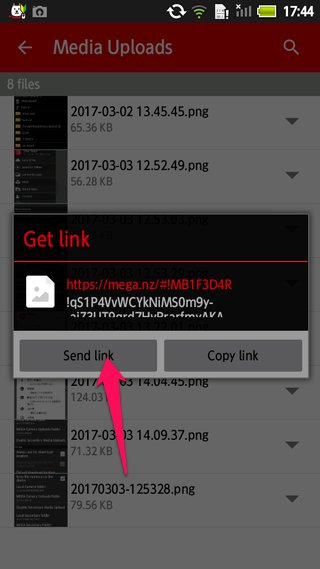
Gmailをタップ
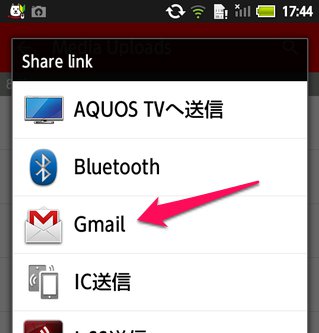
相手のメールアドレスを入力して送信
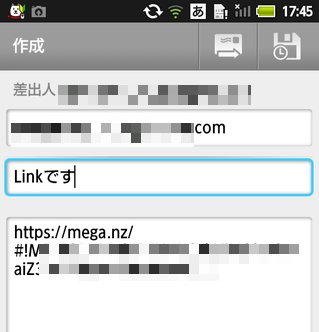
本文の https;//mega.nz/(ランダムな文字列) がリンク先になります
共有Linkを削除するには
- MEGAアプリにはその機能は無いようです
- 代用としてMEGAアプリでファイルの削除を行います。詳細は下の方に
- PCブラウザからは削除など様々な操作が可能・・・おすすめ
- AndroidのブラウザにPC用ブラウザのエージェントがあれば操作可能。この場合MEGAアプリはログアウトすることが有ります
MEGAアプリでファイルの削除
ファイル名の部分をタップします
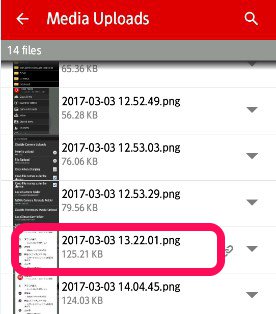
1.右上のメニューのをタップ
2.Removeをタップでファイルが削除されます
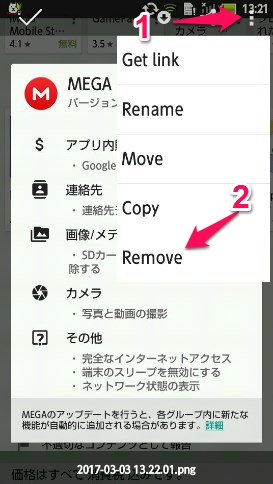
その他の機能
MEGAユーザー同士のチャットやファイル交換
MEGAアプリの権限
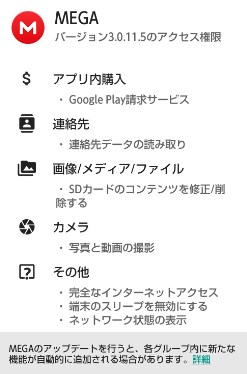
1年間ログインしないとアカウント削除される
MEGAからアカウントに1年間ログインされてないから、データを削除するかもしれませんよ。というメールが届きました。
このアカウントは実験用で、スマホからアプリを削除し、PCでも1年間ログインしなかったもの。
スマホにアプリを入れているアカウントは、時々自動で通信をしているはずなのでこのメールは届きません。
届いたメールのタイトルは、「MEGAアカウントの期限切れ警告」
日本でわかりやすく記述されています。30日以内にログインすればOK